This post is also available in: English
Um problema comum que muitos usuários enfrentam é que as imagens de suas assinaturas HTML aparecem distorcidas quando visualizadas no Outlook webmail.
Este tutorial irá guiá-lo pelas etapas para corrigir o redimensionamento automático dessas imagens na assinatura de e-mail usando o editor Bybrand. Ao final, a assinatura de e-mail ficará tão boa quanto você pretendia.
Vídeo tutorial:
Corrigindo o redimensionamento automático da imagem
- No editor, selecione a assinatura do e-mail com erros nas imagens.
- Clique na imagem no editor de assinatura. Isso abrirá a barra de ferramentas da imagem.
- Localize o botão “Mais imagem” na interface do editor.
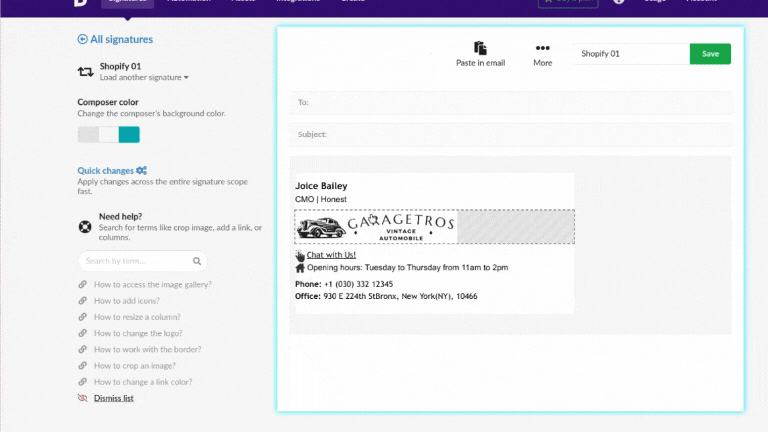
- Clique no botão “Corta píxel exato” para executar o recurso de corte.
- Repita o processo em todas as imagens e ícones quebradas
Tamanho da imagem
Você também pode usar a opção de “Régua” para ver a imagem no tamanho exato definido no HTML.
Exemplo:
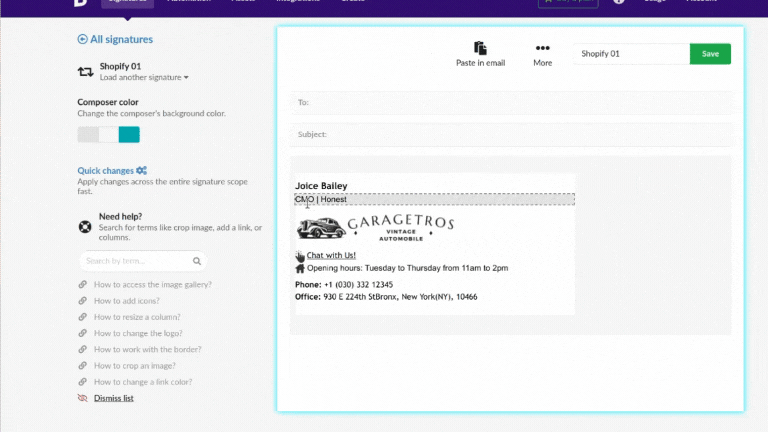
Finalizando, salve a assinatura do e-mail após fazer as alterações necessárias. Retorne ao Outlook e cole a assinatura de e-mail ajustada novamente.
Seguindo essas etapas, você pode resolver o problema de redimensionamento automático da imagem da sua assinatura de e-mail no webmail do Outlook.
Relacionado
Saiba mais sobre o recurso Cortar uma imagem no tamanho exato com o editor Bybrand.
